Установка системы «Onlinebanking» и начало работы
18.07.11 | Раздел публикации: ЮниКредит Банк
Onlinebanking - система дистанционного банковского обслуживания через Интернет для юридических лиц
Установка необходимых компонент
Перед началом работы с Системой «Onlinebanking» необходимо установить некоторые системные компоненты. Для этого запустите исполняемый файл bssetup.exeс установочного диска (диска с ЭЦП) и следуйте рекомендациям программы установки. Это действие выполняется однократно для установки необходимых (для работы Системы «Onlinebanking») файлов на Ваш компьютер.
Вход в Систему
Откройте браузер Internet Explorer и введите адрес https://online.unicredit.ru
Внимание! Если после перехода по указанному адресу не откроется начальная страница Системы «Onlinebanking», Вам необходимо проверить наличие соединения с Интернет, а также выполнение технических требований (см. пункт «Технические требования»). Дождитесь загрузки Системы и появления окна «Авторизация».
Если с Вашего компьютера не производилась установка необходимых компонент (см. «Установка необходимых компонент»), Система «Onlinebanking» автоматически запросит согласия на загрузку этих компонент, а, затем, предложит их установить.
Внимание! Во всех сообщениях о «..доверии компании OOOBank’sSoftSystems» (возникающих при загрузке различных системных компонент) необходимо выбирать вариант «Да» (Yes).
Для входа в Систему «Onlinebanking» Вам необходимо:
-
в поле «Логин» ввести Ваш Логин, в поле «Пароль» ввести Ваш пароль(логин и пароль находятся под защитным слоем на карте с номером, соответствующим указанному в «Реквизитах средств доступа к системе»);
-
кликнуть по кнопке [ОК] (или нажать клавишу Enterна клавиатуре).
Внимание! Доступ в Систему «Onlinebanking» блокируется в случае трехкратного некорректного ввода пароля. Для восстановления доступа к Системе необходимо связаться с куратором Вашего счёта.
Первичная перегенерация секретного ключа ЭЦП
В целях повышения уровня безопасности, после получения электронно-цифровых подписей (ЭЦП) из Банка, Система «Onlinebanking» не позволит подписывать и отправлять документы в Банк без выполнения обязательной первичной перегенерации ключей ЭЦП. Откройте раздел «Сервис», перейдите в пункт меню «Безопасность» - «Перегенерация ключей ЭЦП» - «Список ЭЦП» и убедитесь, что полученные из Банка ЭЦП находятся в статусе «необходима первичная перегенерация». Выполните операцию по перегенерации ключей ЭЦП (действуйте согласно инструкции на обратной стороне данной памятки).
Внимание! Если статус выданных Банком ключей (перед выполнением процедуры первичной перегенерации) отличается от указанного, обязательно свяжитесь со службой технической поддержки Банка.
Изменение путей к ЭЦП
Если Ваши ключи ЭЦП расположены на носителе, отличном от дискеты 3.5’’ (диск A:\), необходимо указать корректный путь к каталогу ключа ЭЦП (каталог ключа ЭЦП содержит: ABONENTS, SEC, self.pub) в настройках Системы «Onlinebanking» (раздел «Сервис», пункт меню «Безопасность» - «Настройка ключей ЭЦП»)
При этом, у Вас есть возможность сохранять пути как на сервере Банка (вариант «Глобально»), так и на локальном компьютере (вариант «Локально»). Локальный вариант сохранения путей к ЭЦП полезен в случае доступа к Системе «Onlinebanking» с нескольких компьютеров под одним и тем же логином.
Смена пароля
Пароль для входа в Систему Вы можете самостоятельно изменить в разделе «Сервис», в меню «Безопасность» - «Установка / смена пароля».
Помощь в Системе
Для получения помощи Вы можете нажать на иконку  в верхнем горизонтальном меню, справа от логотипа системы.
в верхнем горизонтальном меню, справа от логотипа системы.
Технические требования
Для работы в системе «Onlinebanking» необходимо открыть доступ с рабочего компьютера пользователя (откуда будет происходить работа в системе) на адреса online.unicredit.ru, online1.unicredit.ruи online2.unicredit.ruпо протоколу HTTPS(порт 443).
Процесс первичной перегенерации ключей ЭЦП
В целях повышения уровня безопасности, после получения электронно-цифровых подписей (ЭЦП) из Банка, Система «Onlinebanking» не позволит подписывать и отправлять документы в Банк без выполнения обязательной первичной перегенерации ключей ЭЦП.
Откройте раздел «Сервис», перейдите в пункт меню «Безопасность» - «Перегенерация ключей ЭЦП» - «Список ЭЦП» и убедитесь, что полученные из Банка ЭЦП находятся в статусе «необходима первичная перегенерация».
Внимание! Если статус выданных Банком ключей (перед выполнением процедуры первичной перегенерации) отличается от указанного, обязательно свяжитесь со службой технической поддержки Банка.
Внимание! В случае если Ваши ключи ЭЦП расположены на носителе, отличном от дискеты 3.5’’ (диск A:\), перед выполнением процедуры перегенерации Вам необходимо настроить пути к ЭЦП.
Операция перегенерации ЭЦП состоит их 3-х этапов:
Этап №1. Перегенерация ключей ЭЦП и отправка запроса на регистрацию публичного ключа ЭЦП в Банк.
Этап №2 (выполняется Банком). Регистрация открытого ключа ЭЦП в Банке.
Этап №3. Сохранение новых ключей ЭЦП на используемый Вами носитель с ЭЦП.
Этап №1
Для выполнения процедуры перегенерации секретного ключа ЭЦП и отправки запроса на регистрацию публичного (открытого) ключа ЭЦП в Банке выполните следующие действия:
1. Находясь в разделе «Список ЭЦП», выделите в списке Вашу ЭЦП (в статусе «Необходима первичная перегенерация») и нажмите на кнопку «Отправка запроса» в верхнем горизонтальном меню (справа от логотипа системы). 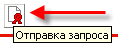
2. Нажмите на кнопку «Подписать и отправить» 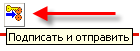
3. В открывшемся окне нажмите на кнопку [Подписать] для подписания и отправки запроса в Банк.
После того, как запрос на перегенерацию ключа ЭЦП будет отправлен в Банк, Система автоматически предоставит возможность распечатать «Сертификат открытого ключа электронной подписи».
Сертификат необходимо распечатать в двух экземплярах, подписать и предоставить в Банк.В случае необходимости (по запросу Банка), Вы сможете его распечатать из пункта меню «Список ЭЦП» (для этого необходимо воспользоваться кнопкой  ).
).
После отправки запроса на перегенерацию в Банк, статус Вашей ЭЦП изменится на «принят банком».
Этап №2
Запросы на перегенерацию ключей ЭЦП обрабатываются Банком в течение 2-х рабочих дней после предоставления подписанных сертификатов в Банк. После завершения обработки Банком Вашего запроса статус ключей ЭЦП (в пункте меню «Список ЭЦП») изменится на«получен новый сертификат».
Этап №3
Для сохранения новых ключей ЭЦП (Вашего секретного и зарегистрированного Банком открытого) на Ваш носитель с ЭЦП выполните следующие действия:
1. Откройте раздел «Сервис», перейдите в пункт меню «Безопасность» - «Перегенерация ключей ЭЦП» - «Обработанные».
2. Выделите в списке Вашу ЭЦП (в статусе «зарегистрирован») и нажмите на кнопку «Получение сертификата» в верхнем горизонтальном меню (справа от логотипа системы). 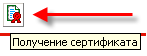
3. После появления сообщения «Установите рабочий ключевой носитель …», убедитесь, что носитель с Вашей ЭЦП установлен, и нажмите кнопку [OK].
4. На открывшейся странице нажмите на кнопку [Продолжить].
3. После того как новые ключи ЭЦП будут сохранены, система отобразит сообщение «Вы переведены на работу с новым комплектом ключей».
Процесс перегенерации ключей ЭЦП завершён. Теперь Вы можете подписывать и направлять в Банк документы.



